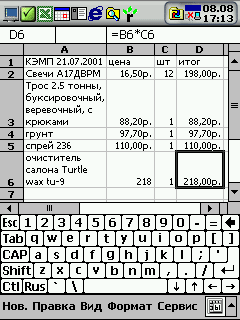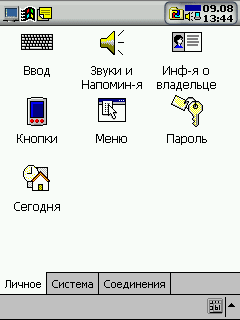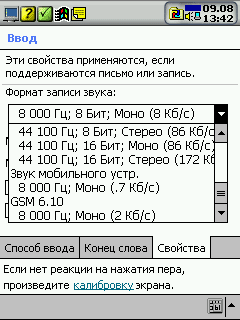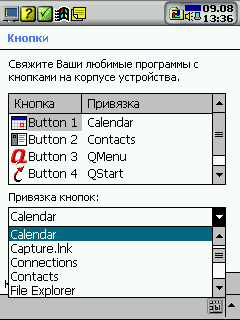Ввод текста, данных, работа в режиме диктофона
Как и большинство КПК, iPaq оснащен сенсорным экраном, а управлять им и вводить данные предлагается при помощи стилуса, который прячется внутри корпуса компьютера. В отличие от Palm, весь экран предназначен для отображения графики, и нет специальной пластиковой сенсорной секции для рисования текста. С одной стороны это плюс, ведь видимая область больше, но с другой минус, так как, если нужно в месте ввода текста экран царапается. Вводить текст можно несколькими способами. Самый универсальный – при помощи экранной клавиатуры. Я и в жизни от руки писать стараюсь по минимуму, поэтому встроенные возможности по вводу символов при помощи граффити почти не использую, предпочитая всем вариантам экранную клавиатуру. При определенной сноровке, с ее помощью можно вводить текст почти так же быстро, как на клавиатуре.
Отечественные разработчики добавили еще один режим ввода текста, похожий на граффити, но без специальной секции для ввода. Просто пишете печатными буквами на экране, а программа распознает символы и переводит их в печатный текст. Удобная возможность и работает быстро и четко. Итого в iPaq существует четыре варианта для ввода текста:
- Русифицированная клавиатура
- Оригинальная виртуальная клавиатура
- Оригинальная система ввода текста при помощи граффити
- Отечественная система распознавания рукописного ввода
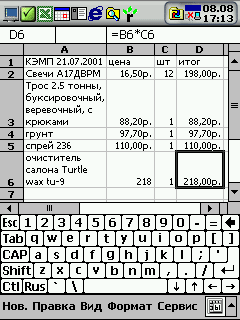 Различные системы ввода текста
Различные системы ввода текстаЕще одной особенностью iPaq является возможность работы в режиме цифрового диктофона. Запись включается кнопкой на боковине корпуса или через меню. Качество записи регулируется в настройках КПК. Микрофон расположен на передней панели и в верхней части. Файлы пишутся в формате WAV:
В панели "Настройки" можно установить качество записи, что позволит как сэкономить место, так и сделать более качественную запись. Затем файл можно прослушать при помощи встроенного проигрывателя, скачать на компьютер и обработать. Если установить на iPaq дополнительную память, можно получить неплохой цифровой диктофон.
Заканчивая обзор внешних возможностей iPaq, упомянем о кнопках на панели. Всего на лицевой части находится 5 кнопок и крестовина, подобная тем, что можно видеть на геймпадах игровых устройств. Самая верхняя – кнопка включения КПК и погружения его в сон работает моментально и в любом приложении. В случае, если КПК завис и она не помогает, можно чем-то типа булавки нажать на reset, расположенный в нижней части КПК.
Расположенные около крестовины кнопки отвечают за вызов программ. Две левые – за планировщик и список контактов, правые – за Compaq Q-Menu и панель QuickStart, куда можно поместить ярлыки наиболее популярных программ. Кнопки можно перенастроить, и присвоить им другие функции.
Если Вы заметили ошибку — выделите ее мышью и нажмите CTRL+ENTER.


 MWC 2018
MWC 2018 2018
2018 Computex
Computex
 IFA 2018
IFA 2018